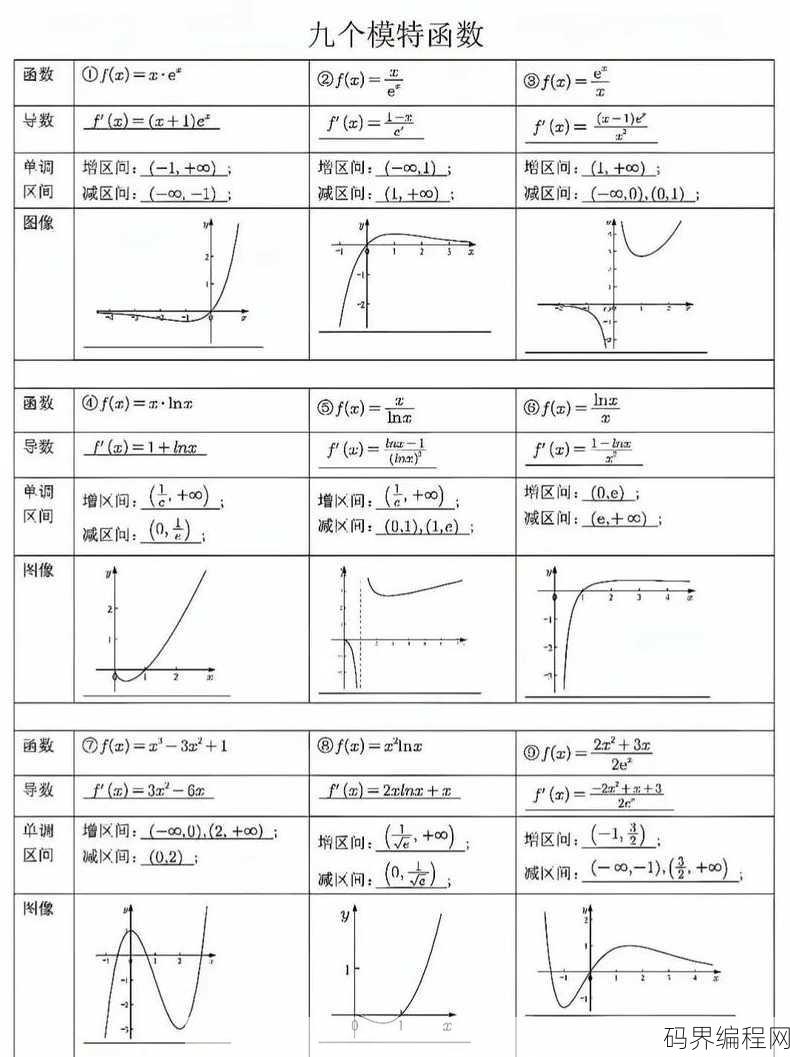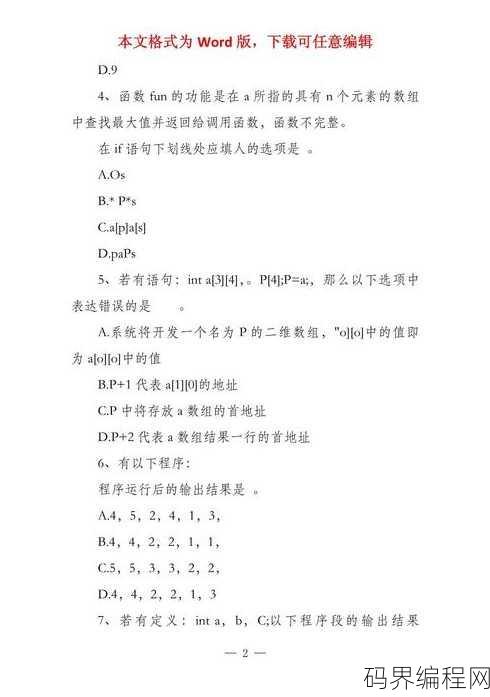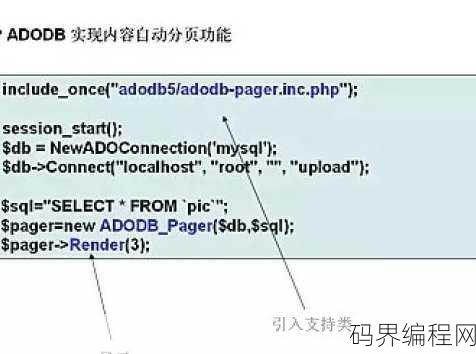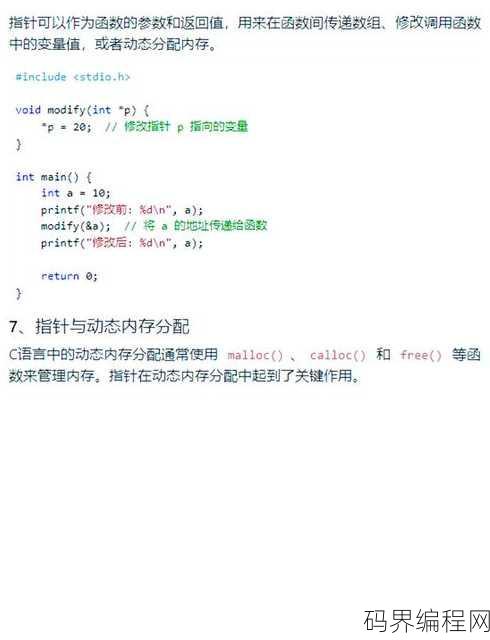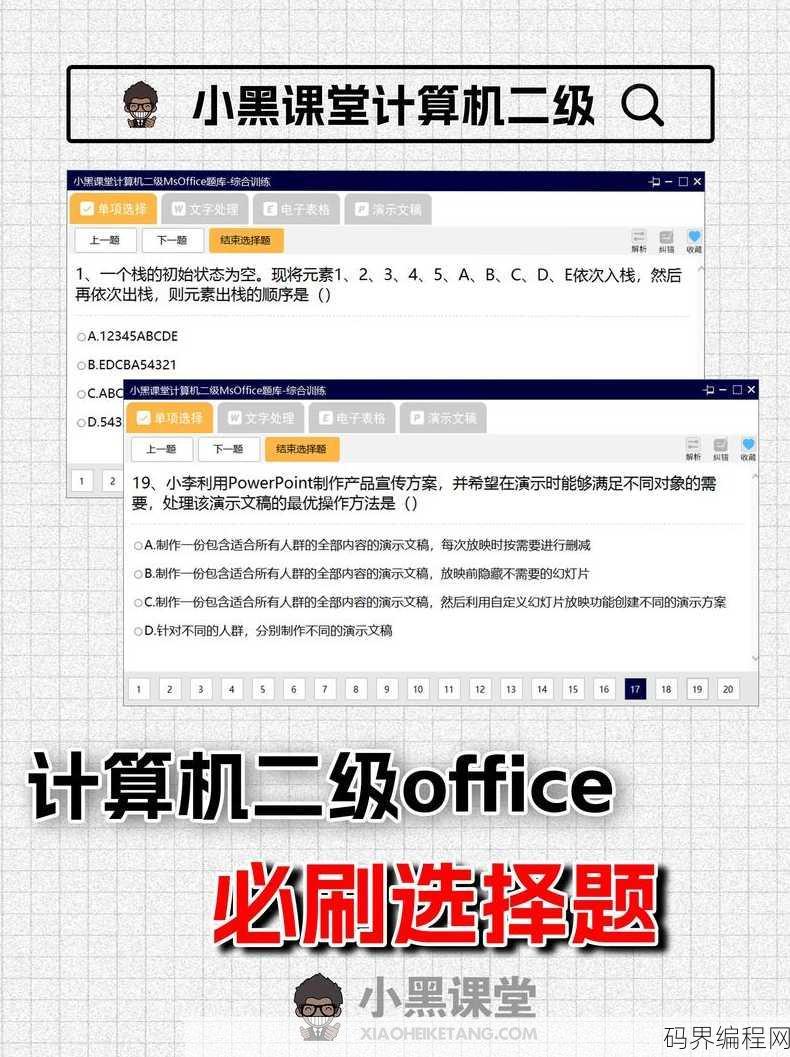java安装环境变量,Java环境变量配置教程
在Java安装后,设置环境变量以使系统能够识别Java命令和JAR文件,需要执行以下步骤:,1. 打开系统环境变量设置:在Windows系统中,右键点击“此电脑”或“我的电脑”,选择“属性”,然后点击“高级系统设置”,在“系统属性”窗口中点击“环境变量”。,2. 在系统变量中找到“Path”变量,选择它并点击“编辑”。,3. 在“编辑环境变量”窗口中,点击“新建”,然后添加Java的bin目录路径,通常是C:\Program Files\Java\jdk-version\bin(根据你的Java安装路径调整)。,4. 如果没有Path变量,或者需要修改,可以直接在“编辑环境变量”窗口中添加新的变量名JAVA_HOME,值为Java的安装目录,C:\Program Files\Java\jdk-version`。,5. 确认更改并关闭所有窗口,重启计算机使环境变量生效。,这样设置后,系统即可识别并使用Java命令。
Java安装环境变量——新手必看教程
用户解答: 大家好,我是一名Java编程新手,最近在安装Java开发环境时遇到了一些问题,特别是关于环境变量的设置,我在网上查了一些资料,但感觉描述都比较复杂,不知道从哪里开始,谁能帮我详细介绍一下Java安装环境变量的过程呢?
一:Java环境变量配置的重要性
- 简化路径查找:配置Java环境变量后,你可以在任何地方通过命令行运行Java命令,而无需每次都指定Java的安装路径。
- 系统识别:操作系统通过环境变量来识别Java程序的位置,这是运行Java程序的前提。
- 提高效率:环境变量配置正确后,可以节省在命令行中输入长路径的时间,提高工作效率。
二:Windows系统下配置Java环境变量
- 打开系统属性:右键点击“我的电脑”或“此电脑”,选择“属性”。
- 环境变量设置:在系统属性窗口中,点击“高级系统设置”,然后点击“环境变量”按钮。
- 设置JAVA_HOME:在系统变量中,找到并选中“Path”变量,然后点击“编辑”,在变量值中添加Java的安装路径,并在后面加上分隔符。
- 添加Path变量:在Path变量值中,添加
%JAVA_HOME%\bin,同样用分隔。 - 保存并退出:点击“确定”保存设置,然后重启计算机使环境变量生效。
三:Linux系统下配置Java环境变量
- 编辑.bashrc文件:打开终端,输入
nano ~/.bashrc(或使用其他文本编辑器)。 - 设置JAVA_HOME:在文件中添加
export JAVA_HOME=/path/to/java,将/path/to/java替换为你的Java安装路径。 - 添加Path变量:在文件中添加
export PATH=$JAVA_HOME/bin:$PATH。 - 保存并退出:保存文件并退出编辑器,输入
source ~/.bashrc使更改生效。 - 验证配置:在终端输入
java -version,如果正确显示Java版本信息,则配置成功。
四:Mac系统下配置Java环境变量
- 打开终端:在Mac系统中,打开“应用程序”>“实用工具”>“终端”。
- 设置JAVA_HOME:在终端中输入
export JAVA_HOME=/path/to/java,将/path/to/java替换为你的Java安装路径。 - 添加Path变量:在终端中输入
export PATH=$JAVA_HOME/bin:$PATH。 - 验证配置:在终端中输入
java -version,如果正确显示Java版本信息,则配置成功。
五:常见问题及解决方法
- 环境变量配置后无效:可能是没有重启计算机或终端,确保重新启动后再次验证。
- Java命令无法识别:检查Path变量是否正确添加了Java的bin目录。
- Java版本不一致:确保所有Java相关路径都指向同一版本的Java安装目录。
- 权限问题:在Linux和Mac系统中,可能需要使用
sudo命令来编辑环境变量文件。
通过以上步骤,相信你已经能够成功地配置Java环境变量了,希望这篇文章能帮助你解决Java安装环境变量的问题,祝你编程愉快!
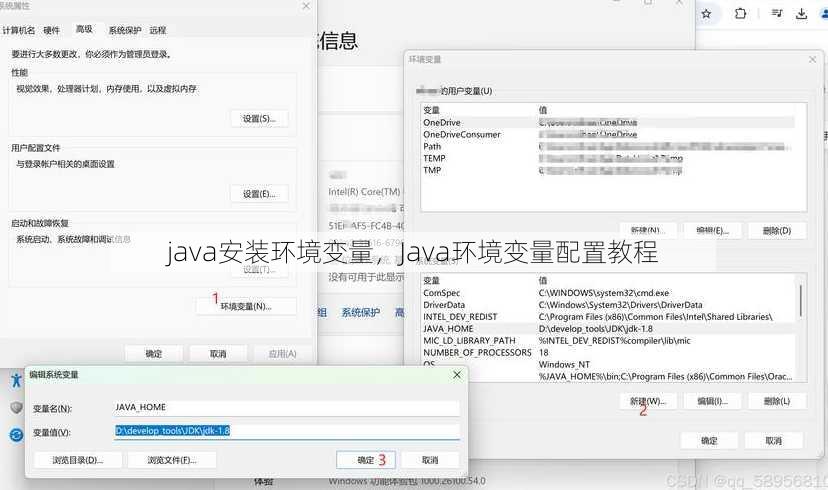
其他相关扩展阅读资料参考文献:
环境变量的核心作用
- 环境变量是系统级配置:环境变量是操作系统用来传递信息给应用程序的机制,Java环境变量决定了系统如何识别Java工具和库的位置。
- JAVA_HOME是关键变量:JAVA_HOME必须指向JDK安装目录,否则Java开发工具(如javac、java)无法正常运行。
- PATH用于定位可执行文件:PATH环境变量包含Java工具的路径,确保命令行可以直接调用Java命令,无需输入完整路径。
配置环境变量的详细步骤
- 安装JDK前需明确版本需求:根据操作系统选择JDK版本(如Windows选Windows x64,macOS选macOS x64),并下载官方安装包(Oracle官网或OpenJDK)。
- 设置JAVA_HOME的正确路径:
- 打开“系统属性”或“环境变量”设置界面
- 新建变量名JAVA_HOME,值为JDK安装目录(如
C:\Program Files\Java\jdk1.8.0_291) - 避免使用空格或特殊字符,确保路径清晰可读
- 配置PATH变量添加Java工具路径:
- 在PATH中追加
%JAVA_HOME%\bin(Windows)或$JAVA_HOME/bin(macOS/Linux) - 确保路径顺序正确,优先级高的路径会覆盖低优先级的同名工具
- 在PATH中追加
- 验证配置是否生效:
- 打开命令行输入
java -version和javac -version,若出现版本号则配置成功 - 检查环境变量是否覆盖,避免系统自带Java版本干扰
- 打开命令行输入
常见问题与解决方案
- 路径错误导致命令无法识别:
- 检查JAVA_HOME是否指向实际安装目录
- 确认PATH中是否包含
bin子目录,否则无法调用Java工具
- 权限不足引发配置失败:
- 以管理员身份运行安装程序或修改环境变量
- 避免在受限制的用户账户中操作,防止路径写入失败
- 版本冲突导致程序异常:
- 多个JDK版本共存时,优先级高的版本会覆盖低版本
- 使用
alternatives --config java(Linux)或Java版本管理工具(如jEnv)切换版本
- 环境变量未生效的排查方法:
- 重启终端或IDE后再次测试命令
- 检查环境变量是否被其他配置覆盖,如系统级变量与用户级变量的优先级
环境变量的进阶配置技巧
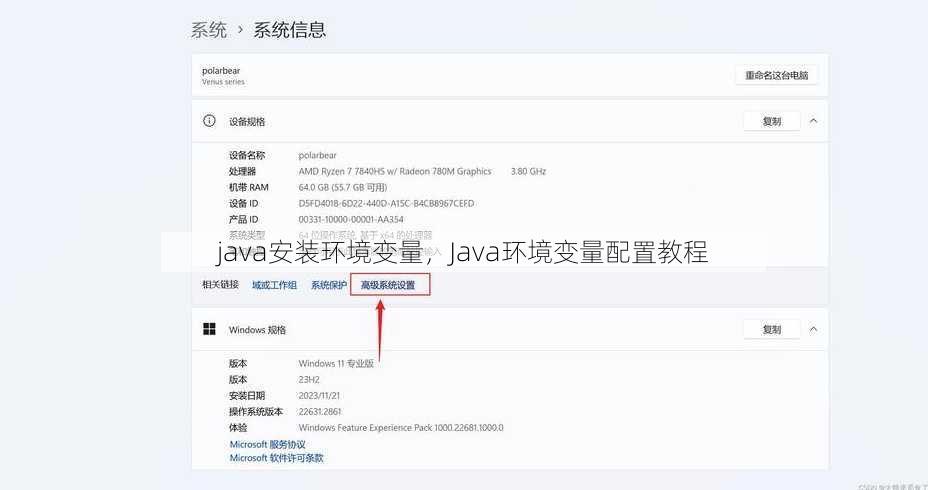
- 多版本Java共存的管理方式:
- 使用jEnv(macOS)或SDKMAN!(Linux/Unix)工具动态切换版本
- 避免手动修改PATH,减少版本冲突风险
- 系统变量与用户变量的区别:
- 系统变量适用于所有用户,用户变量仅对当前用户生效
- 优先使用用户变量,便于个性化配置和避免全局污染
- 优化环境变量的路径顺序:
- 将常用版本的路径放在PATH列表的最前面
- 避免冗余路径,删除不必要的重复条目
- 环境变量与IDE的联动配置:
- 在IntelliJ IDEA或Eclipse中设置JDK路径时,优先使用系统变量
- 确保IDE的环境变量与系统一致,防止编译运行不一致
环境变量配置的注意事项
- 避免路径中包含中文或空格:
- 系统可能因编码问题无法识别非英文路径
- 使用短路径名(如
C:\Java\jdk1.8)减少兼容性风险
- 定期检查环境变量的有效性:
- 系统更新或软件安装后,可能覆盖原有配置
- 使用
echo %JAVA_HOME%(Windows)或echo $JAVA_HOME(Linux)快速验证
- 环境变量与操作系统兼容性:
- Windows需区分32位和64位系统,macOS需确认是否支持ARM架构
- 避免在不同系统间复制粘贴路径,可能导致路径错误
- 环境变量对开发效率的影响:
- 正确配置可减少重复输入路径,提升命令行操作效率
- 错误配置可能导致项目构建失败,需及时排查
环境变量配置的实践建议
- 使用脚本自动化配置过程:
- 编写批处理文件(Windows)或Shell脚本(Linux)一键设置变量
- 避免手动操作带来的错误,提升配置可靠性
- 配置环境变量后需重启服务:
- 修改环境变量后,需重启IDE或终端才能生效
- 服务器环境需重启系统服务或应用容器
- 环境变量的文档化管理:
- 将配置步骤记录在文档中,便于团队协作和后续维护
- 避免依赖个人记忆,确保配置可追溯
- 环境变量与版本控制工具的结合:
- 在Git项目中,通过
.bashrc或.zshrc文件统一管理Java环境变量 - 确保开发环境与生产环境一致,减少部署问题
- 在Git项目中,通过
Java环境变量的配置是开发环境搭建的关键环节,直接影响Java程序的运行与调试。正确设置JAVA_HOME和PATH能避免90%的运行错误,而定期验证和优化配置则能保障长期稳定的开发体验,无论是初学者还是资深开发者,都应重视环境变量的规范管理,将其作为系统稳定性的基石。
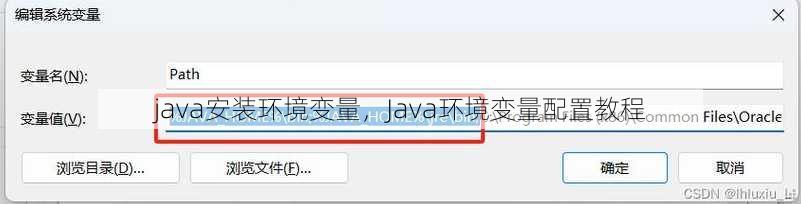
“java安装环境变量,Java环境变量配置教程” 的相关文章
正割函数的导数,正割函数导数解析
正割函数的导数是余割函数,即对于函数y=sin(x)/cos(x),其导数dy/dx=cos(x)/cos^2(x)-sin(x)/cos^2(x)=1/tan(x),这表明正割函数的导数与正切函数有关,且导数在x=π/2+kπ(k为整数)时不存在。用户提问:我最近在学习微积分,想了解一下正割函数的...
2022年计算机二级c语言真题,2022年计算机二级C语言真题解析
2022年计算机二级C语言真题涵盖了C语言基础知识和编程实践,包括数据类型、运算符、控制结构、函数、数组、指针、结构体、位运算、文件操作等知识点,题目类型包括选择题、填空题和编程题,旨在考察考生对C语言知识的掌握程度和编程能力。2022年计算机二级C语言真题解析 用户解答 大家好,我是小王,今年...
php使用视频教程全集,PHP编程视频教程全集攻略
《PHP使用视频教程全集》是一套全面的教学资源,旨在帮助初学者和进阶者掌握PHP编程语言,教程内容涵盖从基础语法到高级应用,包括变量、函数、面向对象编程、数据库操作、安全性和性能优化等,通过一系列精心设计的视频课程,学习者可以逐步构建自己的PHP项目,提升开发技能,教程适合自学,适合不同水平的编程爱...
c语言指针用法举例,C语言指针应用实例讲解
在C语言中,指针是用于存储变量地址的数据类型,以下是一些指针用法的举例:,1. 声明指针:int *ptr; 声明了一个指向整数的指针。,2. 赋值地址:ptr = # 将变量num的地址赋给指针ptr。,3. 访问值:*ptr = 10; 通过指针ptr修改它指向的变量num的值。,4....
计算机二级c语言刷题软件,C语言二级考试刷题神器软件
该软件是一款专为计算机二级C语言考试设计的刷题工具,旨在帮助考生通过大量练习巩固C语言基础,软件内含丰富题库,涵盖历年真题和模拟题,并提供详细解析,帮助考生快速提升解题能力,用户界面友好,操作便捷,适合备考C语言二级的考生使用。计算机二级C语言刷题软件——高效备考利器 用户解答: 大家好,我是即...
七牛云客服电话,七牛云客服联系方式一览
七牛云客服电话是专门为用户提供技术支持和咨询服务的热线,用户可以通过拨打该电话,获得关于七牛云存储、CDN加速、直播、视频处理等服务的专业解答和解决方案,客服团队将提供快速响应和高效服务,帮助用户解决在使用七牛云服务过程中遇到的问题。您的贴心服务热线 我在使用七牛云服务的过程中遇到了一些问题,于是...